Як експортувати нотатки в Apple Notes як PDF на будь-якому пристрої

Дізнайтеся, як експортувати нотатки в Apple Notes як PDF на будь-якому пристрої. Це просто та зручно.
Якщо ви плануєте перейти з Microsoft Word на LibreOffice Writer , але все одно хочете отримати подібний досвід, ось як ви можете налаштувати цей текстовий редактор.
Однією з найкращих особливостей LibreOffice Writer є те, що він дозволяє користувачам налаштовувати його. Якщо ви знайомі з налаштуваннями та макетом Microsoft Word, ви можете зробити LibreOffice схожим на Word. Ось як налаштувати LibreOffice Writer для роботи як Microsoft Word .
Як налаштувати LibreOffice Writer як Microsoft Word
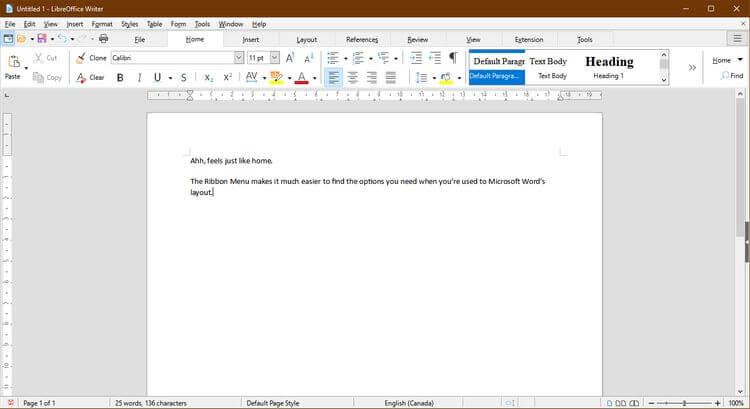
Як тільки ви звикнете користуватися акуратним стрічковим меню Microsoft, вам може бути незручно переключатися на іншу панель інструментів. Однак це можна виправити в Office Writer. Перейдіть до «Перегляд » > «Інтерфейс користувача» > виберіть «Вкладки» > натисніть «Застосувати до Writer» .
Ви також можете змінити піктограми, щоб вони виглядали як Microsoft Word із розширенням. Завантажте файли .oxt із OneDrive. Далі скопіюйте файл C:\Program Files\LibreOffice\share\config . У LibreOffice Writer перейдіть на вкладку «Розширення» та виберіть «Керувати» .
У меню «Розширення» виберіть «Додати» > файл .oxt, який ви щойно завантажили. Потрібно перезапустити LibreOffice, щоб побачити будь-які зміни. Нарешті, перейдіть до Інструменти > Параметри > LibreOffice > Перегляд > виберіть Office13 у меню Стиль піктограм .
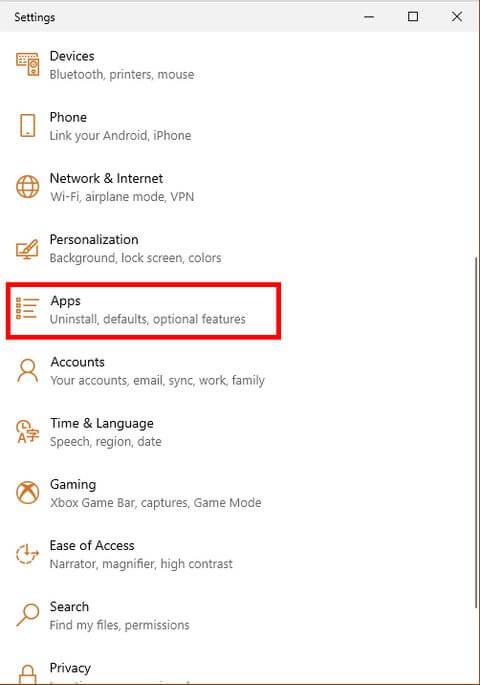
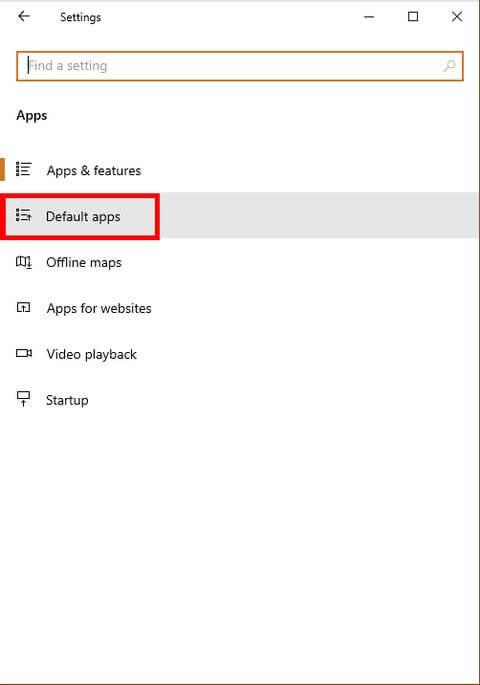
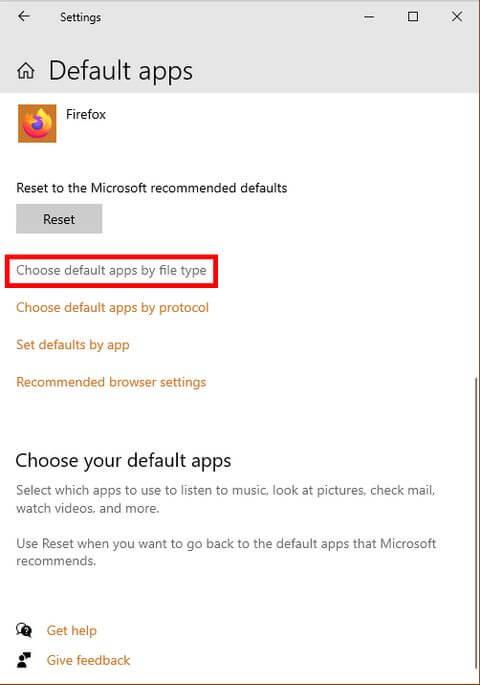
Під час переходу на нову програму дратує те, що комп’ютер постійно відкриває файли за допомогою старої програми. Щоб уникнути цього, переконайтеся, що LibreOffice Writer є програмою за замовчуванням, яка відкриває всі типи файлів документів.
У Windows 10 перейдіть у Налаштування > Програми > Програми за замовчуванням > Вибрати програми за замовчуванням за типом файлу . Налаштуйте програму за замовчуванням для відкриття файлів .doc , .docx , .rtf і .odt як LibreOffice Writer. Не забудьте натиснути «Застосувати» після завершення вибору.
Найпростіший спосіб уникнути помилок сумісності — налаштувати параметри збереження. Ось як змусити їх працювати як Microsoft Word.
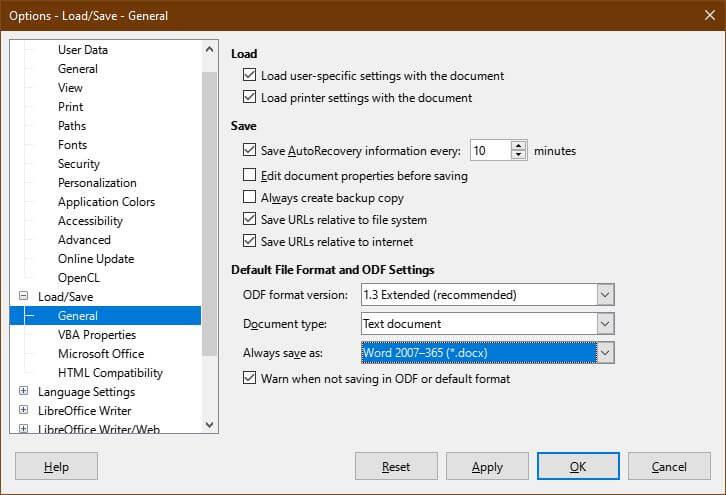
Щоб установити .docx як тип збереження файлу за замовчуванням, перейдіть до Інструменти > Параметри > Завантажити/Зберегти > Загальні > Завжди зберігати як і виберіть .docx . Вибравши тип файлу, натисніть «Застосувати» .
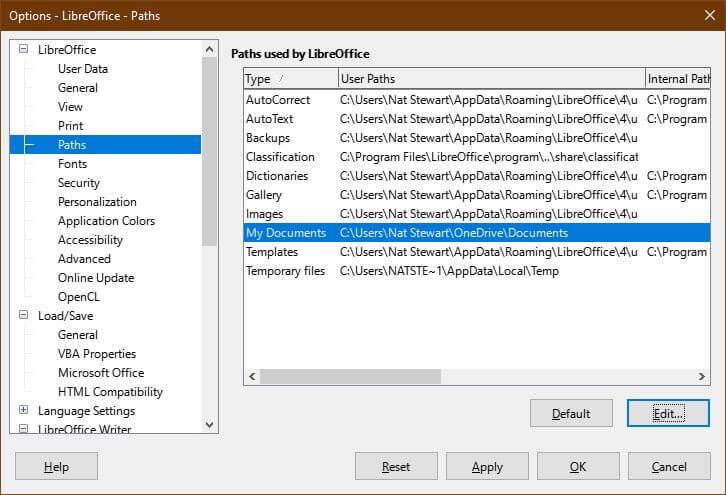
Щоб установити OneDrive як місце збереження за умовчанням, перейдіть до Інструменти > Параметри > LibreOffice > Шляхи . Виберіть шлях «Мої документи» та виберіть «Редагувати» . Перейдіть до папки OneDrive і натисніть «Вибрати папку» . Натисніть Застосувати .
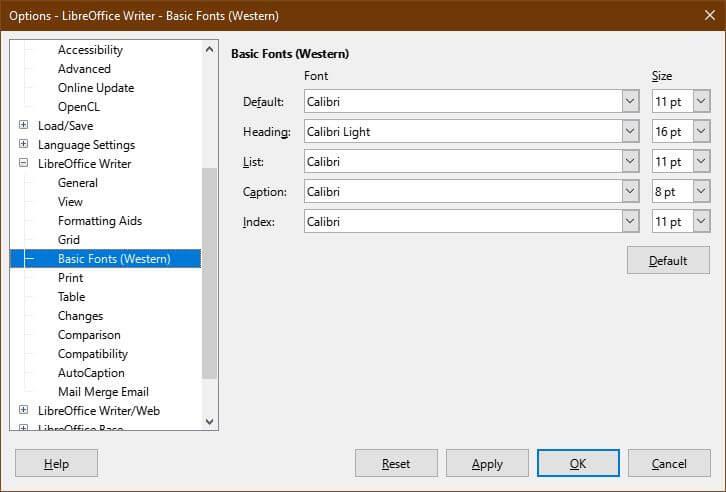
Щоб установити шрифт за замовчуванням, перейдіть до Інструменти > Параметри > LibreOffice Writer > Основні шрифти . Виберіть Calibri за умовчанням і перейдіть до Calibri Light . Натисніть Застосувати .

Щоб переконатися, що файл відкривається за допомогою іншої програми без проблем, відкрийте Інструменти > Параметри > Завантажити/Зберегти . Поставте прапорець SmartArt для форм LibreOffice або змініть підсвічування символів на підсвічування . Натисніть Застосувати.
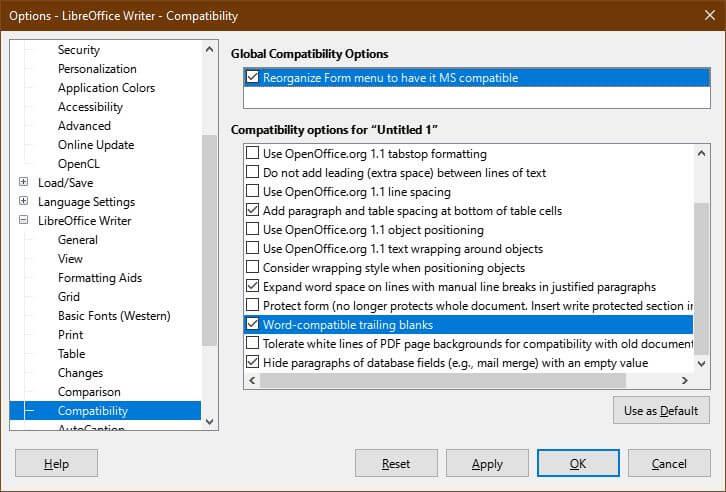
Ви також захочете переконатися, що файли, створені в LibreOffice Writer, можна відкривати в Microsoft Word. Наприклад, Wrtier має кілька варіантів створення форм, але деякі з них не працюють у Microsoft Word.
Щоб обмежити його лише сумісними елементами форми, перейдіть до «Інструменти» > «Параметри» > «LibreOffice Writer» > «Сумісність» > установіть прапорець «Реорганізувати меню форми», щоб зробити його сумісним з MS .
У цьому ж меню встановіть прапорець «Пробіли в кінці», сумісні з Word . Ця дія змушує LibreOffice Writer автоматично додавати пробіл між абзацами, як і Word. Якщо ви використовуєте порожні рядки, під час імпорту в Word між абзацами будуть великі пробіли.
Натисніть «Застосувати» , щоб зберегти зміни.
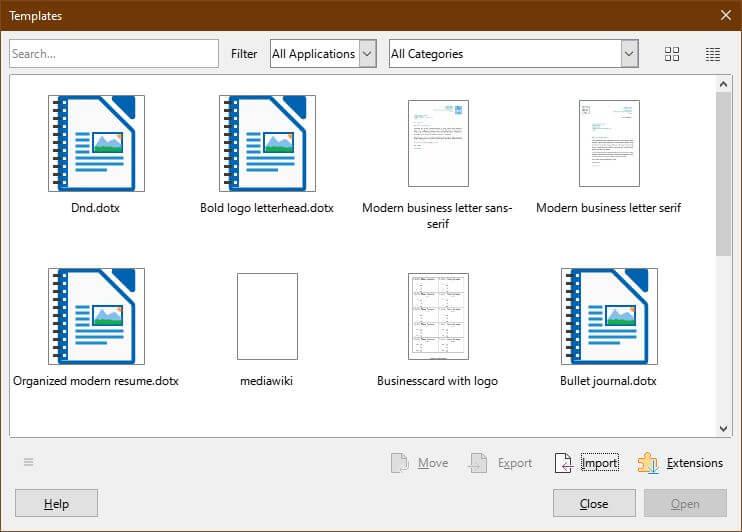
Ви можете продовжувати використовувати шаблони в Microsoft Word навіть після деактивації продукту. Ви можете зробити те саме для кожної моделі, наприклад налаштувати заголовок.
Спочатку перейдіть до «Файл» > «Шаблони» > «Керувати шаблонами» або натисніть CTRL+Shift+N . У меню «Шаблони» виберіть «Імпортувати» . Вам потрібно вибрати категорію або створити нову, якщо немає відповідного стилю.
Не забудьте змінити USERNAME на ім’я, яке ви використовуєте.
Вище наведено способи налаштування LibreOffice Writer для роботи як Word. Сподіваємось, стаття буде для вас корисною.
Дізнайтеся, як експортувати нотатки в Apple Notes як PDF на будь-якому пристрої. Це просто та зручно.
Як виправити помилку показу екрана в Google Meet, що робити, якщо ви не ділитеся екраном у Google Meet? Не хвилюйтеся, у вас є багато способів виправити помилку, пов’язану з неможливістю поділитися екраном
Дізнайтеся, як легко налаштувати мобільну точку доступу на ПК з Windows 11, щоб підключати мобільні пристрої до Wi-Fi.
Дізнайтеся, як ефективно використовувати <strong>диспетчер облікових даних</strong> у Windows 11 для керування паролями та обліковими записами.
Якщо ви зіткнулися з помилкою 1726 через помилку віддаленого виклику процедури в команді DISM, спробуйте обійти її, щоб вирішити її та працювати з легкістю.
Дізнайтеся, як увімкнути просторовий звук у Windows 11 за допомогою нашого покрокового посібника. Активуйте 3D-аудіо з легкістю!
Отримання повідомлення про помилку друку у вашій системі Windows 10, тоді дотримуйтеся виправлень, наведених у статті, і налаштуйте свій принтер на правильний шлях…
Ви можете легко повернутися до своїх зустрічей, якщо запишете їх. Ось як записати та відтворити запис Microsoft Teams для наступної зустрічі.
Коли ви відкриваєте файл або клацаєте посилання, ваш пристрій Android вибирає програму за умовчанням, щоб відкрити його. Ви можете скинути стандартні програми на Android за допомогою цього посібника.
ВИПРАВЛЕНО: помилка сертифіката Entitlement.diagnostics.office.com



![[ВИПРАВЛЕНО] Помилка 1726: Помилка виклику віддаленої процедури в Windows 10/8.1/8 [ВИПРАВЛЕНО] Помилка 1726: Помилка виклику віддаленої процедури в Windows 10/8.1/8](https://img2.luckytemplates.com/resources1/images2/image-3227-0408150324569.png)
![Як увімкнути просторовий звук у Windows 11? [3 способи] Як увімкнути просторовий звук у Windows 11? [3 способи]](https://img2.luckytemplates.com/resources1/c42/image-171-1001202747603.png)
![[100% вирішено] Як виправити повідомлення «Помилка друку» у Windows 10? [100% вирішено] Як виправити повідомлення «Помилка друку» у Windows 10?](https://img2.luckytemplates.com/resources1/images2/image-9322-0408150406327.png)


